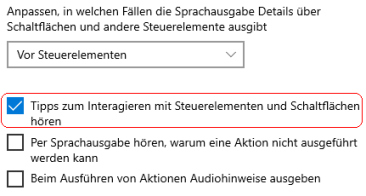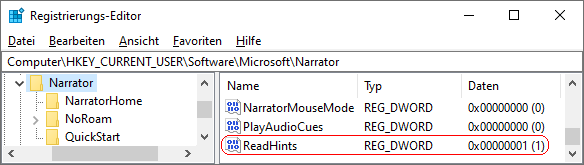|
Die Sprachausgabe kann Hinweise / Tipps zur Bedienung bzw. Steuerung (z. B. Tastenkombinationen) von Steuerelementen (z. B.: Schieberegler, Listenelemente, usw.) und Schaltflächen vorlesen. Damit soll der Benutzer bei der Navigation (z. B. per Tastatur) unterstützt werden. Diese (zusätzlichen) Tipps kann ein Anwender über die Benutzeroberfläche oder über die Registrierung deaktivieren bzw. bei Bedarf wieder aktivieren.
So geht's (Benutzeroberfläche ab Windows 8):
- Drücken Sie die Windowstaste + "I"
- Klicken Sie auf "".
- Öffnen Sie die Seite "" und anschließend die Seite "".
- Im Abschnitt "" aktivieren bzw. deaktivieren Sie die Option "".
So geht's (Benutzeroberfläche unter Windows 10):
- "" > "" (oder Windowstaste + "I" drücken)
- Klicken Sie auf das Symbol "".
- Auf der Seite "" aktivieren bzw. deaktivieren Sie im Abschnitt "" die Option "".
So geht's (Registrierung):
- Starten Sie "%windir%\regedit.exe" bzw. "%windir%\regedt32.exe".
- Klicken Sie sich durch folgende Schlüssel (Ordner) hindurch:
HKEY_CURRENT_USER
Software
Microsoft
Narrator
Falls die letzten Schlüssel noch nicht existieren, dann müssen Sie diese erstellen. Dazu klicken Sie mit der rechten Maustaste in das rechte Fenster. Im Kontextmenü wählen Sie "Neu" > "Schlüssel".
- Doppelklicken Sie auf den Schlüssel "ReadHints".
Falls dieser Schlüssel noch nicht existiert, dann müssen Sie ihn erstellen. Dazu klicken Sie mit der rechten Maustaste in das rechte Fenster. Im Kontextmenü wählen Sie "Neu" > "DWORD-Wert" (REG_DWORD). Als Schlüsselnamen geben Sie "ReadHints" ein.
- Ändern Sie den Wert ggf. auf "0" (deaktiviert) oder "1" (aktiviert).
- Die Änderungen werden ggf. erst nach einem Neustart aktiv.
Hinweise:
- ReadHints:
0 = Die Sprachausgabe liest keine Tipps für Steuerelemente und Schaltflächen vor.
1 = Die Sprachausgabe liest Tipps für Steuerelemente und Schaltflächen vor. (Standard)
- Ändern Sie bitte nichts anderes in der Registrierungsdatei. Dies kann zur Folge haben, dass Windows und/oder Anwendungsprogramme nicht mehr richtig arbeiten.
|